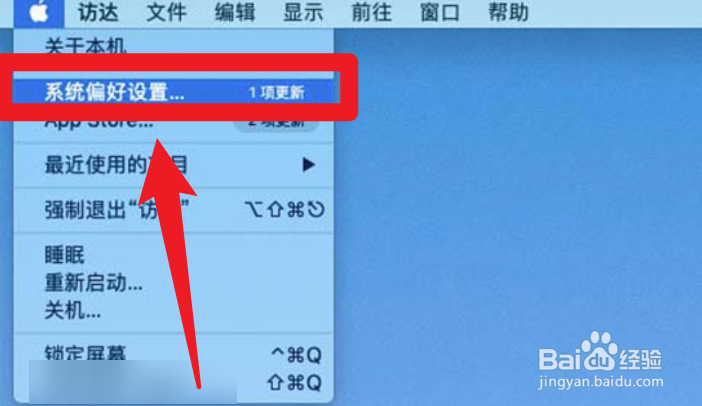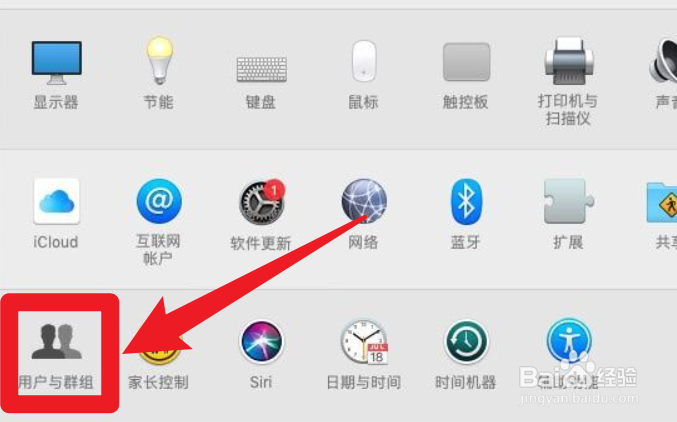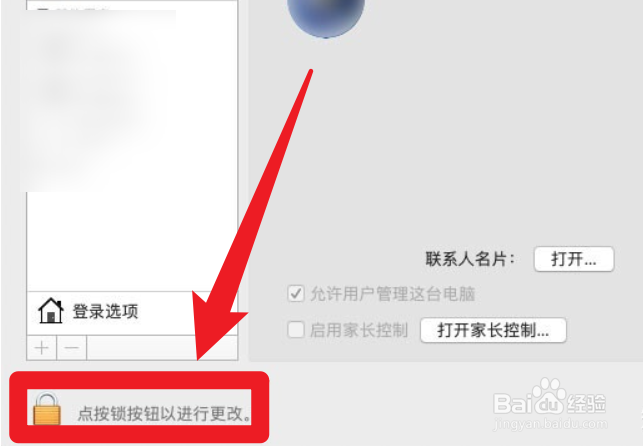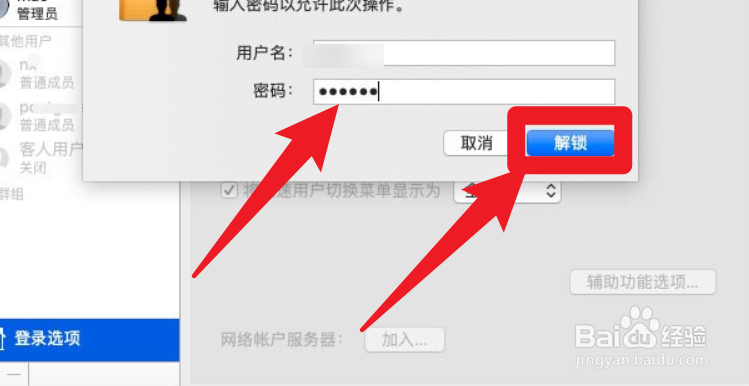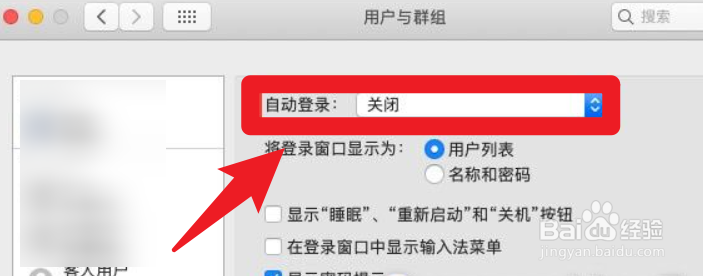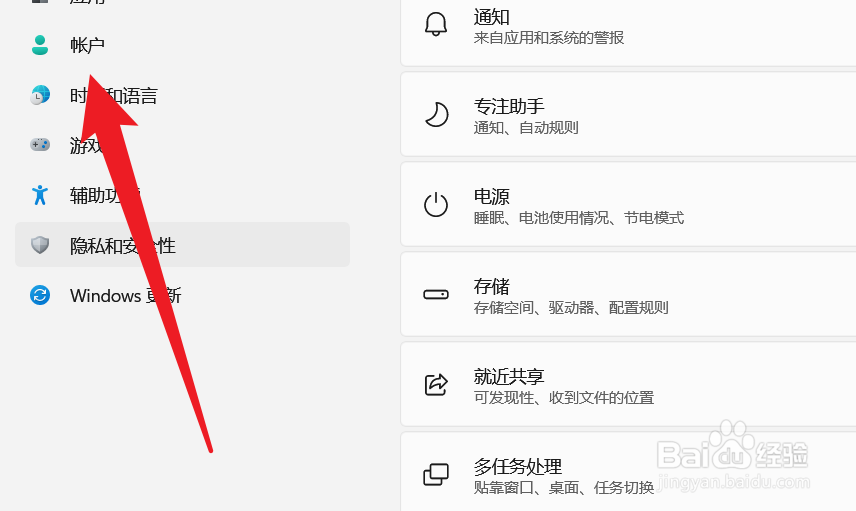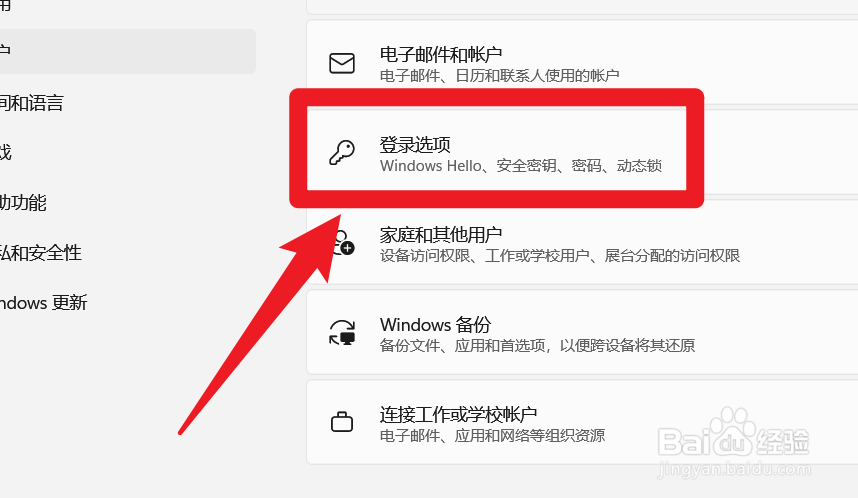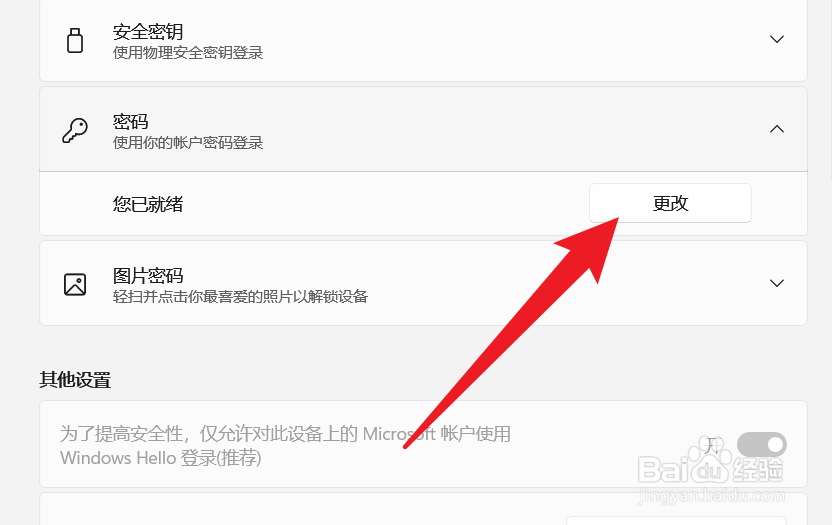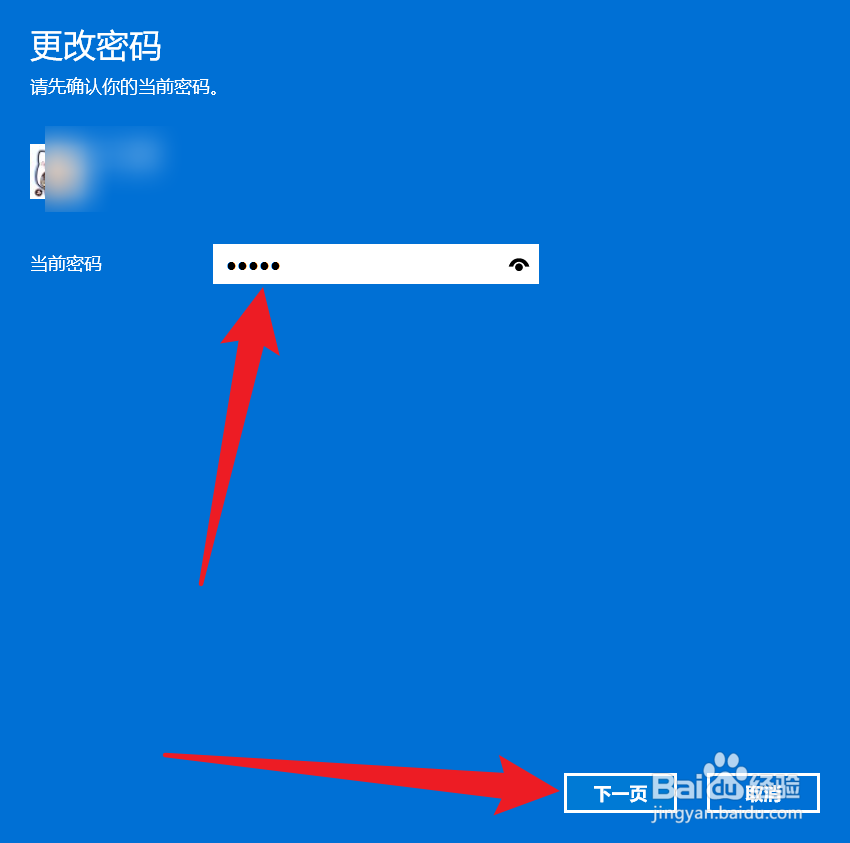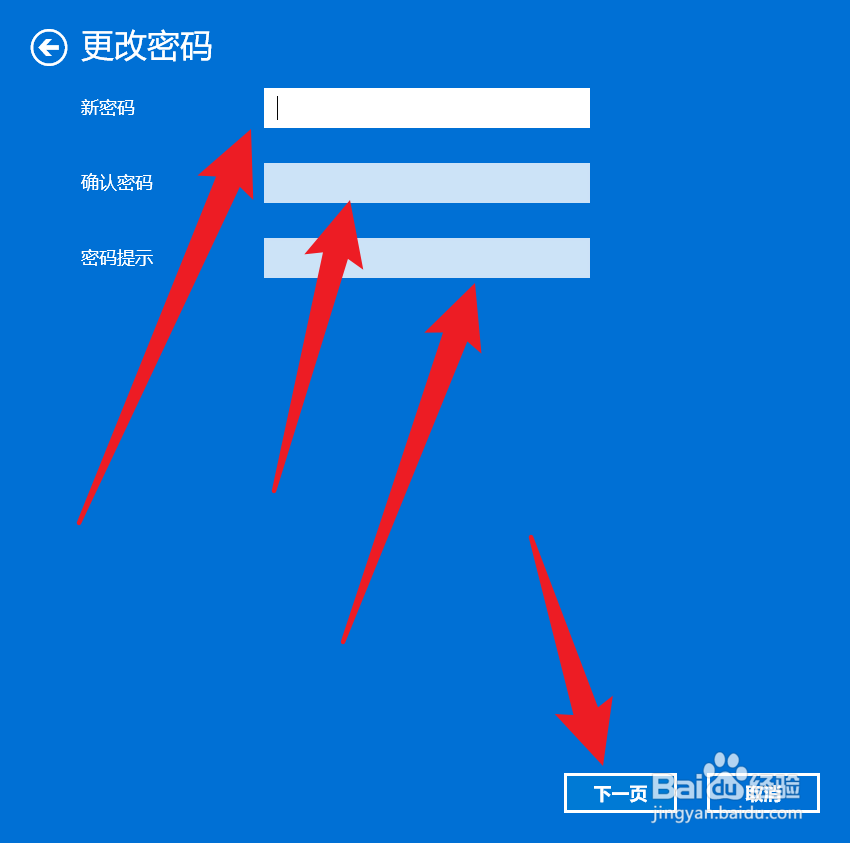电脑开机密码怎么取消
本答案介绍mac电脑和微软电脑取消开机密码的方法,下面以mac电脑为例详细说明操作步骤。
工具/原料
MacBook Pro 16&&华硕天选 3
macOS Monterey 12&&Windows 11
mac电脑操作
1、点击系统偏好设置进入苹果菜单,点击打开系统偏设置。
2、点击用户与群组进入系统偏好设置,点击打开用户与群组。
3、点击更改选项进入用户与群组,点击选择更改选项。
4、点击好按钮输入密码点击选择好按钮。
5、设置关闭将自动登录设置为关闭完成取消。
微软电脑操作
1、点击打开选项点击打开设置选项。
2、点击帐户选项进入设置,点击选择帐户选项。
3、点击登录选项进入帐户界面,点击打开登录选项。
4、点击密码选项进入登录选项,点击打开密码选项。
5、点击更改按钮进入密码选项,点击打开更改按钮。
6、输入密码点击按钮输入帐户密码,点击选择【下一步】按钮。
7、点击下一步不用输入任何内容,点击选择下一步。
8、点击完成按钮点击界面的完成按钮完成取消。
声明:本网站引用、摘录或转载内容仅供网站访问者交流或参考,不代表本站立场,如存在版权或非法内容,请联系站长删除,联系邮箱:site.kefu@qq.com。
阅读量:94
阅读量:40
阅读量:59
阅读量:42
阅读量:34